
- •Створення, збереження, відкриття і пошук документів
- •Робота з вікнами
- •Хід виконання роботи:
- •Режими перегляду документів
- •Переміщення по документу
- •Редагування і форматування тексту
- •Хід виконання роботи:
- •Нумеровані списки –
- •Параметри сторінки
- •Хід виконання роботи
- •Хід виконання роботи
- •Рецензування документів
- •Порівняння документів
- •Збереження версій документу
- •Хід виконання роботи
- •Хід виконання роботи
- •Хід виконання роботи
- •Завдання для виконання
- •Типи графічних об’єктів
- •Вставка об'єктів –
- •Макроси
- •Завдання для виконання
- •Тема 2. Розширені можливості Microsoft Excel.
- •Хід виконання роботи
- •Змішані посилання. Форматування даних
- •Хід виконання роботи
- •Завдання для виконання
- •Хід виконання роботи
- •Завдання для виконання
- •Хід виконання роботи
- •Завдання для виконання
- •Змістовий модуль 2. Створення презентацій в ms PowerPoint
- •Тема 1. Основні складові робочого середовища Microsoft PowerPoint.
- •Тема 2. Оформлення презентацій.
- •Вибір теми
- •Додавання анімації.
- •Висновок
- •Література
- •14. Інформаційні ресурси
Модуль 1. Пакет MS Office System
Змістовий модуль 1. Розширені можливості MS Word та MS Excel
Тема 1. Розширені можливості Microsoft Word
Шаблони. Стилі. Злиття документів. Технологія поштової розсилки: створення листів, конвертів. Поняття форми документа. Створення шаблону, що містить форму. Особливості редагування документа, що містить форму.
Робоче середовище текстового процесора Word
включає засоби для відображення документів – це спеціальним способом організоване вікно зі шкалами розмітки і лінійками прокрутки, а також засоби для виконання операцій над документами. До них відносяться основне меню програми, кнопки панелей інструментів і контекстне меню, що містить список найбільш вживаних операцій, які можна виконати з де-яким об'єктом, і викликається, якщо клацнути правою клавішею мишки по цьому об'єкту.
Перелік панелей інструментів, що відображаються на екрані, і склад функціональних кнопок на кожній панелі можна змінювати за допомогою контекстного меню або команди Вид/ Панели инструментов головного меню.
Деякі
панелі інструментів представлені
окремою кнопкою в інших панелях.
Наприклад, на панелі інструментів
Стандартная
є
кнопки
![]() ,
,
натискання або відпускання яких викликає
відповідно відображення чи приховання
панелей Рисование
та Таблицы
и границы.
,
,
натискання або відпускання яких викликає
відповідно відображення чи приховання
панелей Рисование
та Таблицы
и границы.
Створення, збереження, відкриття і пошук документів
Створити новий документ можна на основі шаблона Обычный, що представляє собою чистий лист, або на основі іншого шаблона, що представляє собою заготовку якогось типового документа: листа, звіту, факсу і т.п. З програмою Word постачається велике число готових шаблонів, перелік яких доступний через опцію Создать в меню Файл. Користувач може коригувати існуючі і створювати власні шаблони.
Кнопка Сохранить й однойменна опція в меню Файл дозволяють зберегти поточний документ на колишньому місці і під колишнім іменем. Опція Сохранить как... викликає вікно діалогу, у якому можна задати інше ім'я чи місце розташування файла, його тип (документ Word, шаблон, документ попередніх версій Word і т.п.), а також додаткові параметри, наприклад паролі для захисту від несанкціонованого відкриття і внесення змін до файла.
Для відкриття файла можна скористатися кнопкою Открыть або однойменною опцією меню Файл, потім вибрати або ввести ім'я файла. Якщо ім'я і місце розташування файла ви знаєте тільки приблизно, або знаєте тільки приблизну дату його створення і т.п., то можна скористатися засобами пошуку файлів Найти і Отбор.
Робота з вікнами
Word дозволяє працювати одночасно з декількома документами. Кожний з них відкривається в окремому вікні. Для переходу з одного вікна в інше треба клацнути мишкою на видимій частині потрібного вікна або скористатися меню Окно чи комбінацією клавішів Ctrl+F6.
Масштаб зображення в поточному вікні задається на панелі інструментів Стандартная шляхом вибору числа у полі зі списком Масштаб, або введення довільного числа у це поле з клавіатури.
Кнопки
для керування вікном: Свернуть
,
Развернуть
![]() /Восстановить
,
Закрыть
розташовані в його правому верхньому
куті.
Вони
дозволяють відповідно: згорнути вікно
до розмірів кнопки в нижній частині
екрана, розгорнути вікно на весь екран
або відновити його колишні розміри,
закрити вікно, закінчивши роботу з даним
документом.
/Восстановить
,
Закрыть
розташовані в його правому верхньому
куті.
Вони
дозволяють відповідно: згорнути вікно
до розмірів кнопки в нижній частині
екрана, розгорнути вікно на весь екран
або відновити його колишні розміри,
закрити вікно, закінчивши роботу з даним
документом.
Хід виконання роботи:
В
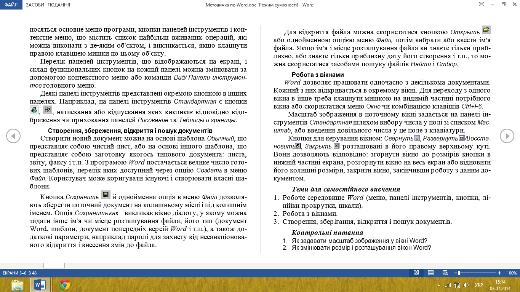 ідкрийте
у режимі только
для чтения
файл word.doc,
що містить дещо змінений текст. (рис.1)
ідкрийте
у режимі только
для чтения
файл word.doc,
що містить дещо змінений текст. (рис.1)
Рис 1.
Перегляньте його вміст, змінюючи масштаб зображення у вікні. (рис.2, рис.3)
Рис.2

Рис.3

Відкрийте паралельно два вікна документів і переключайтеся між ними. (рис.4)
Рис.4
З
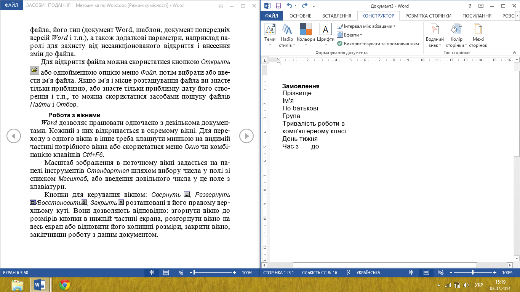 меншіть
розміри вікон так, щоб краї обох
знаходилися в полі зору одночасно.
(рис.5)
меншіть
розміри вікон так, щоб краї обох
знаходилися в полі зору одночасно.
(рис.5)
Рис.5
Установіть максимальний розмір обох вікон і виконайте роздвоєння.
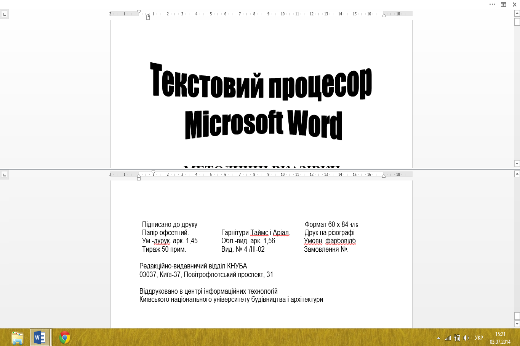
Рис.6.
Скористайтеся кнопкою символу
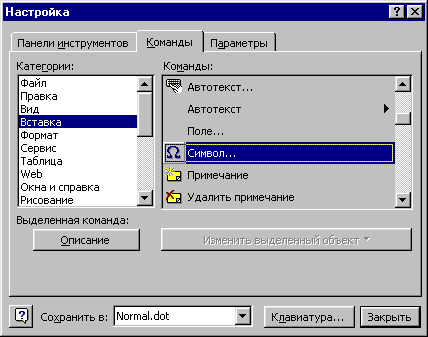 ,
щоб вставити у ваш документ символи,
відсутні на клавіатурі.
,
щоб вставити у ваш документ символи,
відсутні на клавіатурі.
Рис.7
Збережіть створений вами файл (рис. 1) у двох варіантах: dot, doc.
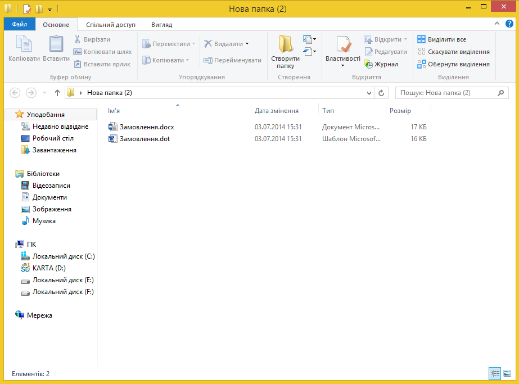
Рис.8
Встановлення паролю на документ.
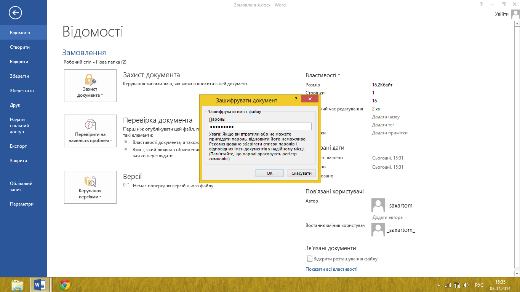
Рис.9
Познайомтеся з іншими шаблонами, що входять у комплект поставки Word.
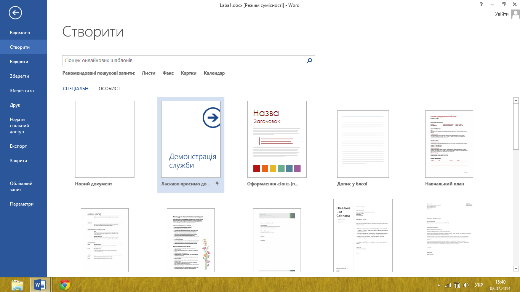
Рис.10
Закрийте усі файли, а потім спробуйте здійснити пошук файлів по різних ознаках.
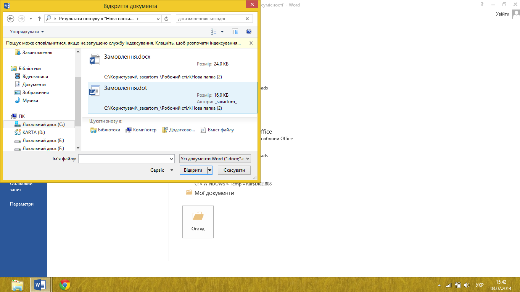
Рис.11
Режими перегляду документів
задаються за допомогою опцій меню Вид, або за допомогою кнопок у лівому нижньому куті вікна документа. Усього існує чотири режими перегляду: Обычный, Веб-документ, Разметка, Структура.
Обычный режим зручний для набору і редагування тексту, але в ньому не відображаються малюнки і колонтитули.
Режим Веб-документа теж зручний для редагування, в ньому відображається графіка, а площа екрану використовується з максимальною ефективністю. При цьому масштаб зображення і довжина рядків завжди вибираються так, щоб вона відповідала ширині вікна, а значить у його горизонтальній прокрутці не було необхідності.
Однак у вказаних вище режимах вигляд документа на екрані не відповідає тому, як він буде надрукований на принтері. Для досягнення такої відповідності застосовують режим Разметка страницы, але він не завжди зручний для редагування тексту, особливо якщо той розташований у декілька колонок.
Режим структуры найбільш зручний для перегляду і зміни структури документа. Він дозволяє тимчасово сховати вміст розділів, залишивши видимими тільки їхні заголовки. За допомогою мишки, тут можна легко міняти місцями розділи документа, перетворювати заголовки в підзаголовки або звичайний текст і т.п.
